Matrix Rates - Signa Commerce
Caso deseje contratar um serviço de entrega, como transportadora ou motoboy, a opção Matrix Rates permite a importação de uma tabela com diferentes faixas de preço, CEP e formas de entrega.
Ao contrário do que acontece com os Correios, esta tabela deve ser configurada manualmente.
1 - Para começar a preencher sua planilha, clique aqui para fazer o download.
Observação: Formate o arquivo no editor de planilhas Libre Office, se utilizar Excel, o arquivo acaba sendo desformatado, causando erro na hora de subir para o Signa Commerce. Ou então edite sua planilha no Drive e depois de pronta exporte em formato .csv para o seu computador.
1.1 - Preencha cada linha com base nas colunas, utilizando os dados fornecidos pela transportadora.
1.2 - Em Zip/Postal Code From, insira o CEP inicial, sem traços.
1.3 - Em Zip/Postal Code To, insira o CEP final, também sem traços.
1.4 - Em “Peso>”, insira o peso inicial em kg, sem vírgulas, apenas com ponto decimal.
Exemplo: 100 gramas = 0.100
1.5 - Em “Peso<=”, insira o peso final também em kg, sem vírgulas, apenas com ponto decimal.
1.6 - Em “Preço de Envio”, insira o preço sem cifrão, sem vírgulas, apenas com ponto decimal.
Exemplo: 22.35
1.7 - Em “Método de Entrega”, determine o tipo de entrega.
Exemplo: frete único, via transportadora, via motoboy.

1.8 - Salve o arquivo em formato CSV.
2 - Habilitando o módulo no Signa Commerce
2.1 - Em seu painel administrativo acesse: Lojas > Aba configurações > Configuração.
2.2 - Na aba Vendas, clique em Métodos de envio.
2.3 - Localize a opção Webshopapps Matrix Rates.
2.4 - Habilite o módulo.
2.5 - Altere o título para o nome desejado desta forma de entrega (opcional).
2.6 - No campo “Incluir Produtos virtuais no Cálculo do Preço”, marque a opção “Não”.
2.7 - Na opção Usar Séries de CEPs Numéricos, marque a opção “Sim”.
2.8 - Salve as alterações.
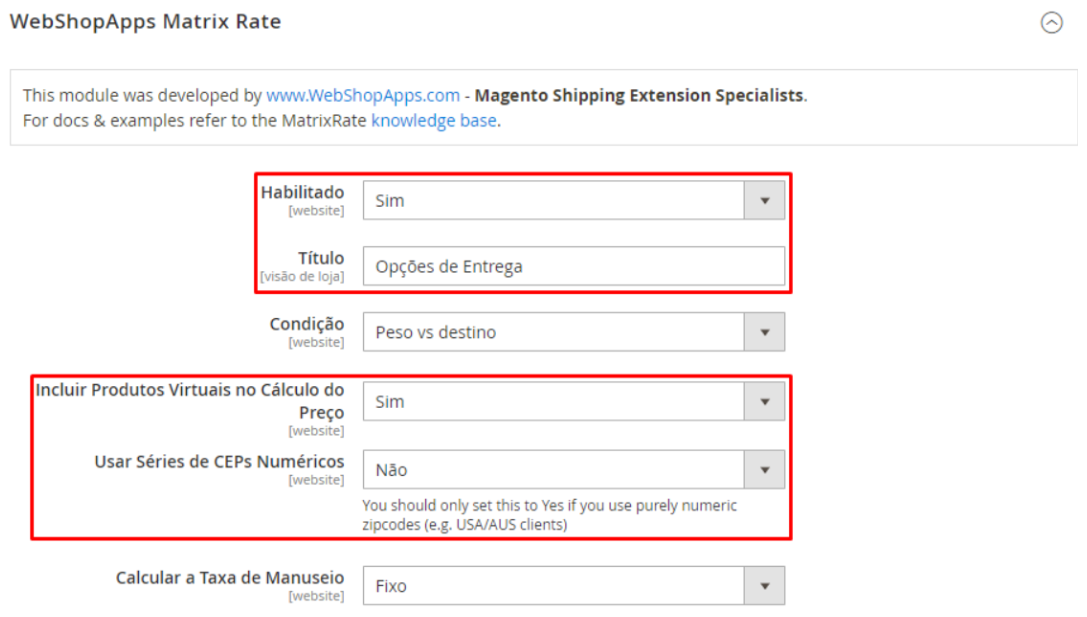
3 - Para importar a tabela para o Signa Commerce, no canto superior esquerdo em Escopo selecione uma visão de loja.
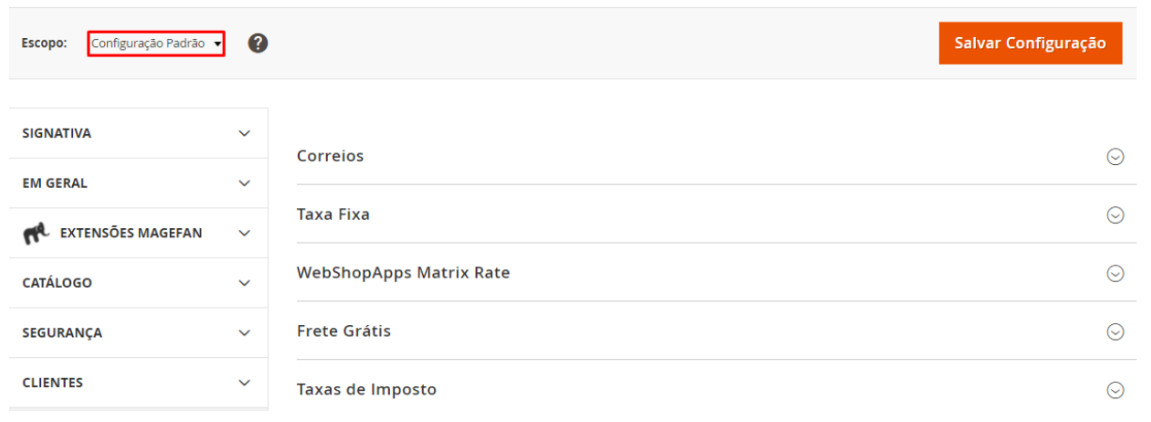 3.1 - Na opção Importar, clique em Selecionar arquivo e clique em “Gravar Configuração” para salvar o procedimento.
3.1 - Na opção Importar, clique em Selecionar arquivo e clique em “Gravar Configuração” para salvar o procedimento.
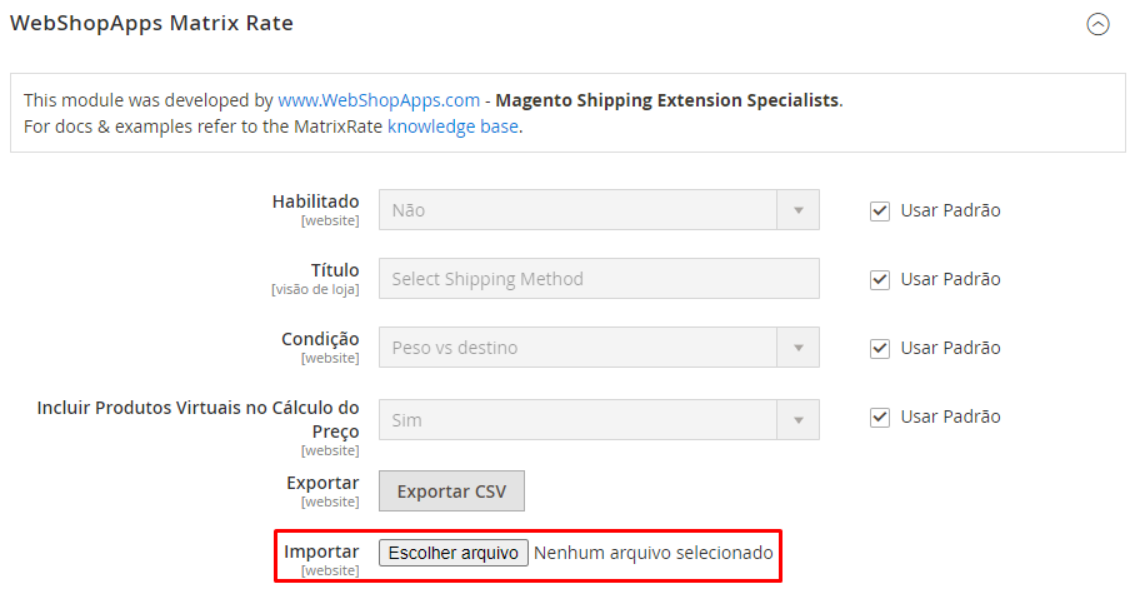
Após estas configurações, é necessária uma Limpeza de caches para que o novo cálculo de frete reflita na loja. Não sabe como fazer? Clique aqui!
Assista o vídeo abaixo e veja como realizar a configuração:
link https://www.youtube.com/watch?v=4L5fx3oMe7Q
Dúvidas ou dificuldades em configurações no Painel Signa Commerce? Entre em contato com o suporte! Será um prazer atender você :)
